wamp(Apache2.4.37+MySql 8.0.13+PHP7.3.1 + phpMyAdmin4.8.4)安装教程完整版
wamp(Apache2.4.37+MySql 8.0.13+PHP7.3.1
- phpMyAdmin4.8.4)安装教程完整版
本次搭建环境中间遇到很多问题,最惨重的是由于我之前装过Apache,然后我把所有Apache的文件都删了,仍然还保留了APACHE的服务,因此必须确保服务中不存在之前安装过的服务,删除服务,然后开始安装apache。还遇到一个问题,就是配置路径的时候的斜杠方向问题。
几个容易犯的错误:
1、路径名称写错:’/‘和’’
2、忘记每次测试需要重启apache服务器
3、忘记保存你修改过的文件
4、MySql 8.0.13需要修改一下登录密码的方式,不然会出现如下的错误
mysqli_real_connect(): The server requested authentication method unknown to the client [sha256_password]
httpd.conf
#配置Apache的安装目录
Define SRVROOT “Apache的解压目录”
ServerRoot “${SRVROOT}”
#加载 PHP 模块功能,路径要换成php7apache2_4.dll所在的路径
LoadModule php7_module “C:/wamp/php7.3.1/php7apache2_4.dll”
#配置 php.ini 文件的正确路径,路径要换成php.ini所处文件夹的路径
PHPIniDir “C:/wamp/php7.3.1”
#添加 PHP 类型的文件到 Apache 服务器中,固定写法
AddType application/x-httpd-php .php
#服务器站点资源文件存放目录,路径需要改
DocumentRoot “C:/wamp/www”
php.ini文件
extension=mysqli
extension=pdo_mysql
上面两行前面的分号去掉
#配置ext文件夹下的路径,需要修改路径
extension_dir = “C:\wamp\php7.3.1\ext”
config.default.php
#设置你的phpMyAdmin文件夹的位置
$cfg[‘PmaAbsoluteUri’] = ‘http://localhost/phpMyAdmin4.8.4/’;
#设置你的mysql数据库的密码
c f g [ ′ S e r v e r s ′ ] [ cfg['Servers'][ cfg[′Servers′][i][‘password’] = ‘root’;
一、下载Apache2.4.37+MySql 8.0.13+PHP7.3.1
1、 下载Apache
http://httpd.apache.org/





2、下载MYSQL
https://dev.mysql.com/downloads/windows/installer/

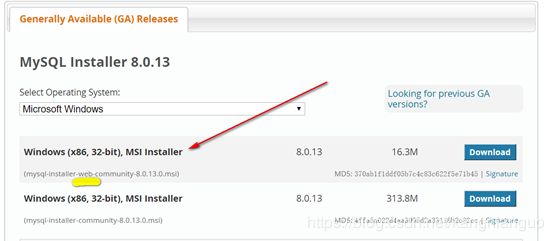

2、 下载php
http://php.net/downloads.php



二、安装
1、安装MySql 8.0.13














三、解压文件

四、环境配置
然后所有打开的页面都点击 确定 ;、

2、 php配置

结果如图:

3、 配置apache


结果如下:


注意:根据你的情况,你要把上图的高亮显示的所有路径换成如下图对应的你的路径



替换结果如下图


此时,你发现apache 服务并没有启动了,如下图

特别注意,上图并没有成功,原因是我之前装过Apache,这个服务依然是以前装过的服务,因此需要把这两个服务清出,如何清除服务: sc delete 服务名称 。如下图,这个路径正是我想要的安装路径,因此这样Apache服务就能启动

最后你发现,你成功了,如下图

在我设置的 DocumentRoot 下有一个 index.php 文件,这个文件的代码如下:
然后最终在浏览器输入 localhost/index.php ,如果配置成功如下图
1、启用 extension=mysqli 和 extension=pdo_mysql

3、 启用 extension_dir =”\ext”

phpmyadmin配置


mysql配置
进入 mysql8.0 command line client,然后输入一下命令
use mysql
ALTER USER ‘root’@‘localhost’ IDENTIFIED WITH mysql_native_password BY ‘你的密码’;
FLUSH PRIVILEGES;
最终结果如下图,可以进入控制台代表成功了


参考博客:https://blog.csdn.net/zjy_android_blog/article/details/81777142
https://blog.csdn.net/youcijibi/article/details/81153789#commentBox




